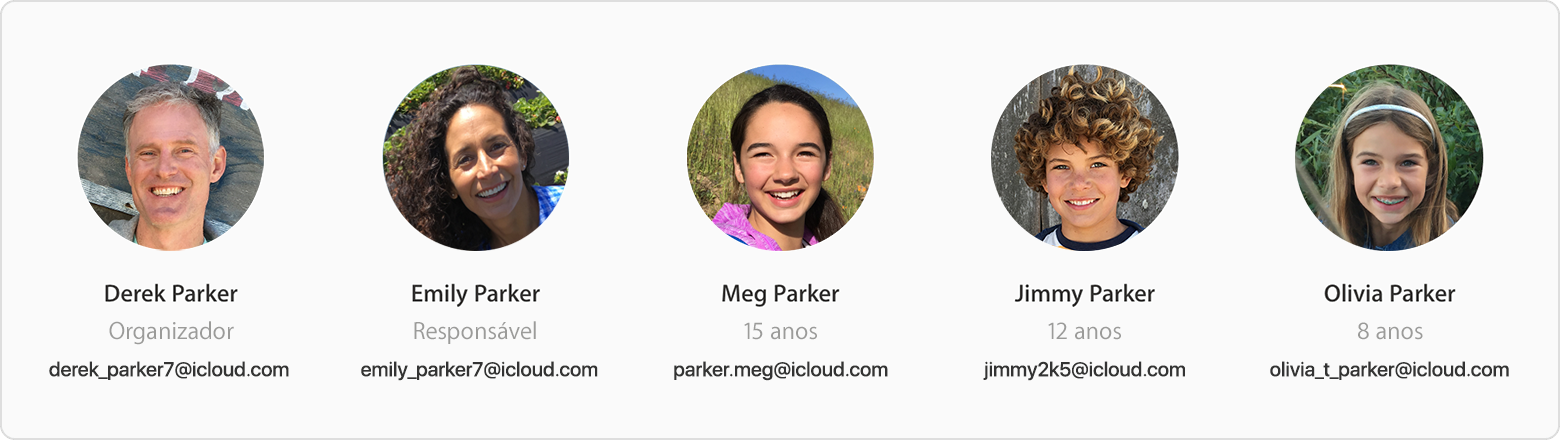
O ID Apple é a conta usada para acessar todos os serviços da Apple, incluindo o Compartilhamento Familiar. É necessário que todos os familiares entrem no Compartilhamento Familiar usando o próprio ID Apple. Dessa forma, a família pode compartilhar compras, um plano familiar do Apple Music, armazenamento do iCloud, fotos e outros conteúdos sem precisar compartilhar informações pessoais, como e-mails, mensagens de texto ou senha. Se algum familiar ainda não tiver um ID Apple, ele poderá criá-lo. Você também pode criar um ID Apple para uma criança que não tem idade suficiente para criar o próprio ID Apple.
Confirmar o ID Apple usado para as compras
Após configurar ou entrar no Compartilhamento Familiar, revise o ID Apple que você usa para compras na iTunes Store, Loja de Livros e App Store. Na maioria dos casos, é o mesmo ID Apple que você usa com todos os outros serviços. Mas se você usa outro ID Apple para fazer compras, pode inseri-lo para compartilhar automaticamente as compras com sua família por meio dele.
Veja como ficará sua conta após configurar o Compartilhamento Familiar. Ao verificar a conta de uma criança, você verá o ID Apple dela em vez do seu.
Verificar o ID Apple no iCloud
No iPhone, toque em Ajustes > [seu nome]. Se o dispositivo tiver o iOS 10.2 ou anterior, toque em Ajustes > iCloud.
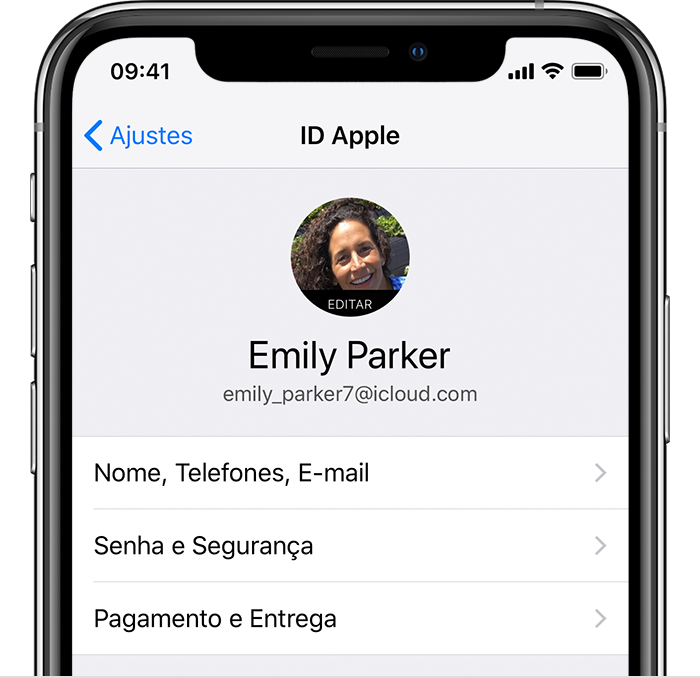
No Mac, selecione menu Apple () > Preferências do Sistema e clique em Compartilhamento Familiar. Se estiver usando o macOS Mojave ou anterior, selecione menu Apple () > Preferências do Sistema e clique em iCloud.
Verificar o ID Apple usado para compartilhar compras e músicas
No iPhone, toque em Ajustes > [seu nome] > Compartilhamento Familiar. Se o dispositivo tiver o iOS 10.2 ou anterior, toque em Ajustes > iCloud > Família e toque em seu nome.
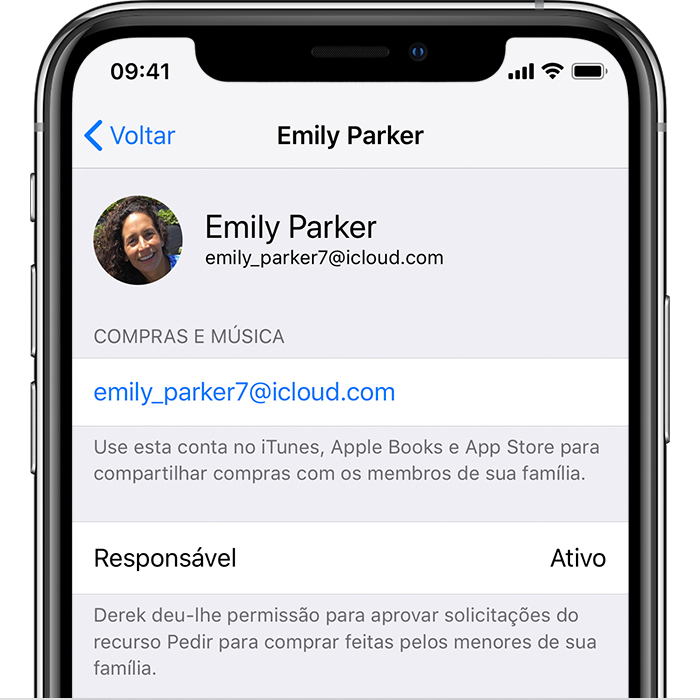
No Mac, selecione menu Apple () > Preferências do Sistema e clique em Compartilhamento Familiar. Se estiver usando o macOS Mojave ou anterior, selecione menu Apple () > Preferências do Sistema e clique em iCloud. Clique em Gerenciar Família e toque em seu nome.
Verificar o ID Apple em iTunes e App Store
No iPhone, toque em Ajustes > [seu nome] > iTunes e App Store. Se o dispositivo tiver o iOS 10.2 ou anterior, toque em Ajustes > iTunes e App Store.
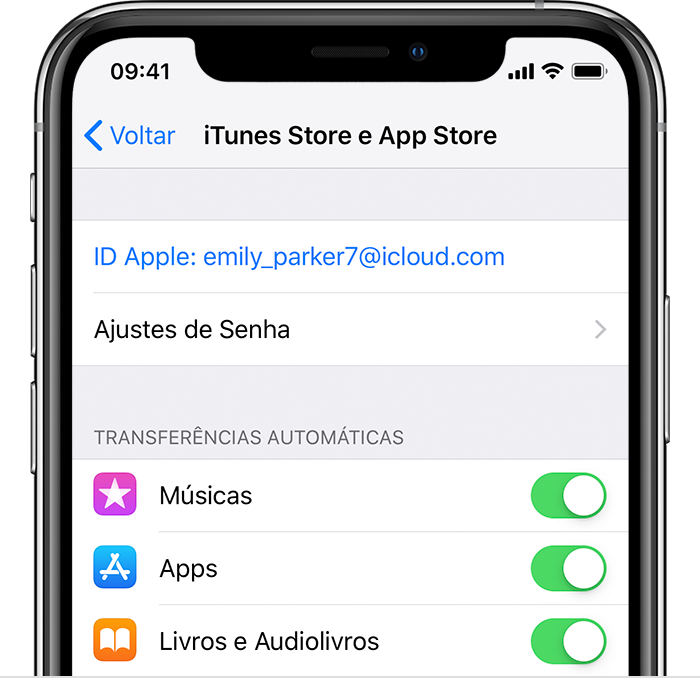
No Mac, abra a App Store > [seu nome] e clique em Ver Informações.
O ID Apple deve ser igual ao que você usa para compartilhar as compras no Compartilhamento Familiar.

Evitar compartilhar o ID Apple
Se você compartilhar o mesmo ID Apple com um familiar para as compras do iTunes e App Store, alguns serviços poderão considerar vocês como se fossem a mesma pessoa. Veja alguns dos problemas que podem ocorrer:
- Assinatura familiar do Apple Music: em vez de receber a assinatura com sua biblioteca, você compartilhará uma biblioteca e recomendações com o outro membro da família.
- Compras da iTunes Store, Apple Books e App Store: se o Compartilhamento Familiar for interrompido, o proprietário do ID Apple compartilhado manterá todas as compras. Você perderá acesso a todo o conteúdo da conta, inclusive as compras que foram feitas por você.
- Apple Podcasts, Apple Books e iTunes U: os episódios de podcast, os favoritos e os cursos do iTunes U poderão ser sincronizados ou apagados acidentalmente de acordo com as preferências do outro membro da família.
Para ver qual ID Apple o familiar está usando para compartilhar conteúdo, toque em Ajustes > [seu nome] > Compartilhamento Familiar e toque no nome dele. Se o dispositivo tiver o iOS 10.2 ou anterior, toque em Ajustes > iCloud > Família. Verifique se alguém está usando seu ID Apple para compartilhar conteúdo.

Saiba mais
- Criar e gerenciar uma conta para crianças.
- Veja quais conteúdos podem ser compartilhados ou não com a família. Por exemplo, você pode compartilhar músicas e outros conteúdos da iTunes Store, mas não é possível compartilhar as músicas adicionadas ao iTunes Match que não são da iTunes Store.
- Obtenha ajuda se não for possível ver o conteúdo compartilhado por seus familiares.